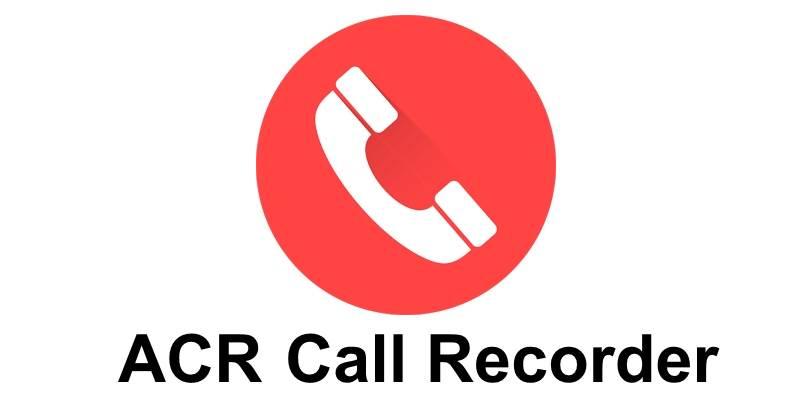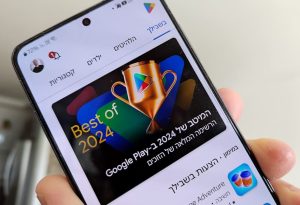הקלטת שיחות באמצעות האפליקציה ACR Call Recorder
באמצעות האפליקציה ACR אשר ניתנת להורדה ושימוש בחינם, תוכלו להקליט באופן אוטומטי כל שיחה שנכנסת ויוצאת ממכשירכם.
ניתן לבחור במספר פורמטים להקלטת השיחה כמו: M4A, WAV, MP4 ועוד.. בנוסף, ניתן להקליט רק שיחות בודדות שאותן אתם תבחרו ולאחר מכן תוכלו לשתף אותן באימייל, ווטסאפ, פייסבוק מסנג'ר ובהודעות.
1. אז ראשית כל, הורידו את האפליקציה ACR מהחנות הרשמית של גוגל Play, ולאחר מכן התקינו אותה במכשירכם.
במידה ותהיה לכם שגיאה בהורדת האפליקציה היעזרו במדריך הבא.
2. הפעילו את האפליקציה –> בחלון הראשי הקליקו על סמל התפריט (שלושה קווים).
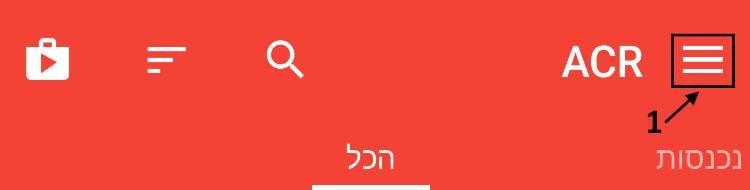
תפריט ACR
3. על מנת להקליט באופן אוטומטי את כל השיחות הנכנסות והיוצאות במכשירכם, לחצו על מושבת והפכו אותו ל- פועל. כעת, כל שיחה שתיכנס או תיצא מהסמארטפון תוקלט.
הערה: ניתן להפסיק את הקלטת השיחות בכל זמן שתרצו, פשוט הקליקו על האפשרות פועל והפכו אותה למושבת.

הקלטת שיחות באופן אוטומטי
שיתוף של הקלטות שיחות
לאחר שהקלטתם את השיחה תוכלו לשתף אותה בקלות בפייסבוק Facebook Messenger, ווטסאפ Whatsapp, ג'ימייל Gmail או אפילו לשלוח אותה בהודעה. על מנת לשתף את השיחה או השיחות שהוקלטו בצעו את השלבים הבאים:
1. בחלון הראשי של האפליקציה הקליקו על השיחה שאותה אתם מעוניינים לשתף. דרך אגב, בשדה של השיחה המוקלטת ניתן לראות את אורך השיחה שהוקלטה (בדוגמא שלנו זה 27:30 דקות) וגם את גודל הקובץ (בדוגמא שלנו 5.4 מגה בייט) של השיחה.
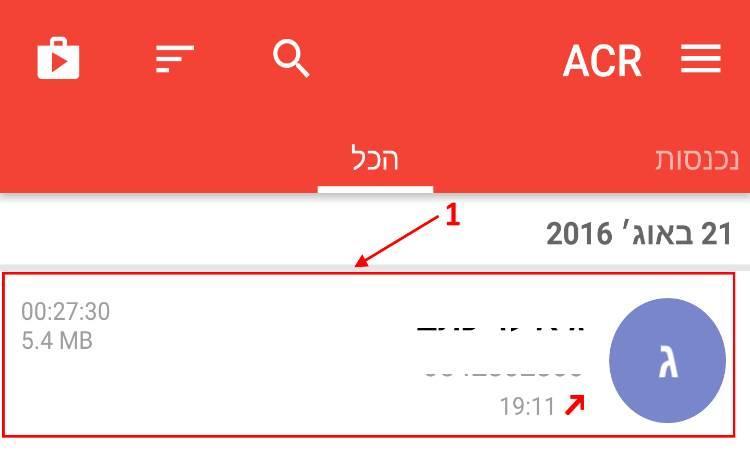
השיחה שהוקלטה באמצעות האפליקציה ACR
2. בתפריט שנפתח הקליקו על האפשרות שתף.
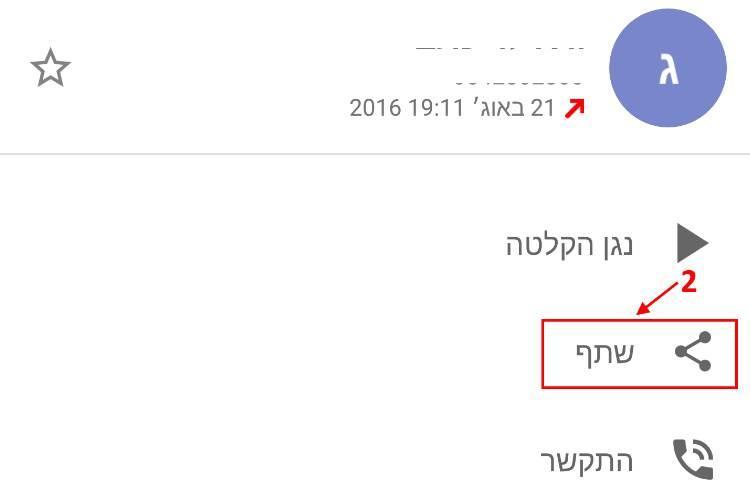
שיתוף השיחה שהוקלטה
3. בחלון בחרו באפשרות ברירת מחדל ולאחר מכן הקליקו על שתף.
4. כעת, בחרו באפליקציה אשר דרכה תרצו לשתף את השיחה שהקלטתם.
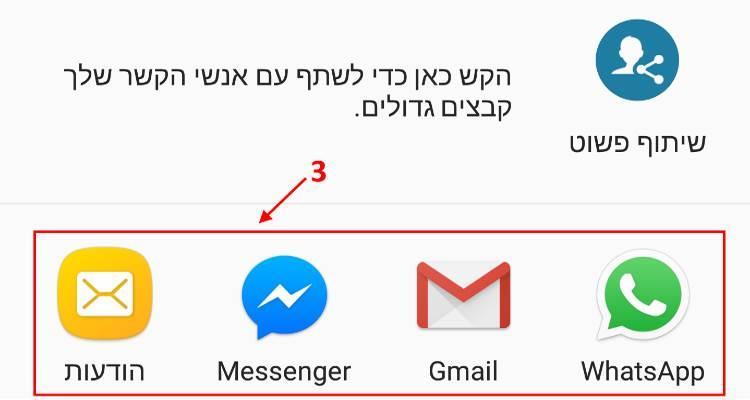
ניתן לשתף את השיחה דרך ווטסאפ, ג'ימייל, פייסבוק מסנג'ר ועוד
שינוי פורמט הקלטה של שיחות
האפליקציה ACR מקליטה את כל השיחות בפורמט M4A כברירת מחדל. על מנת לשנות זאת לפורמטים אחרים, בצעו את השלבים הבאים:
1. בחלון הראשי של האפליקציה הקליקו על התפריט (סמל עם שלושה קווים) –> לאחר מכן, בחרו באפשרות הגדרות –> הקליקו על האפשרות הקלטה –> בתפריט שנפתח גוללו את המסך כלפי מטה עד שתגיעו לאפשרות פורמט הקלטה (M4A) והקליקו עליה.
הערה קטנה, אנו לא ממליצים לשנות את פורמט ההקלטה מהסיבה הפשוטה שהאפליקציה לא בחרה סתם את הפורמט M4A בתור ברירת מחדל. סביר להניח שפורמט זה יודע להקליט את השיחה באיכות טובה וגם ליצור את הקובץ בגודל נורמלי לשליחה ושיתוף.
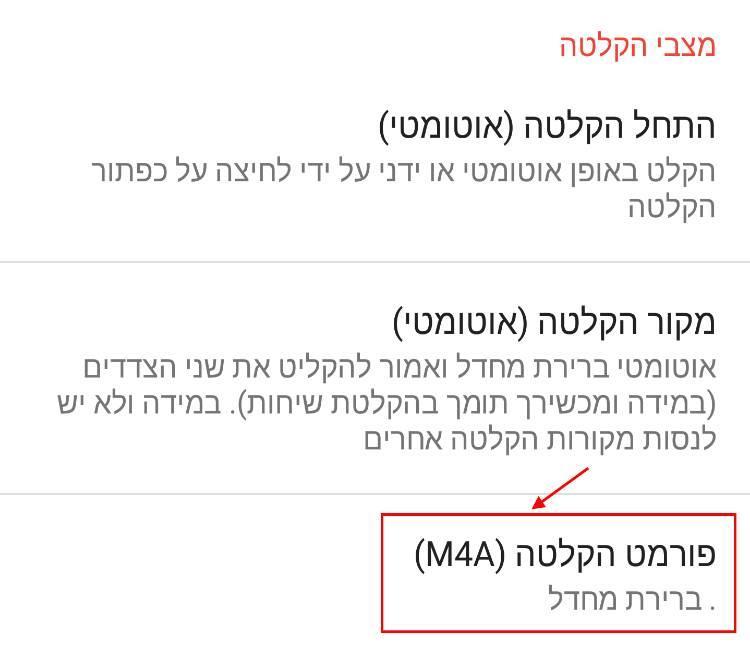
שינוי פורמט ההקלטה
2. כעת, בחרו מהרשימה את פורמט ההקלטה החדש.
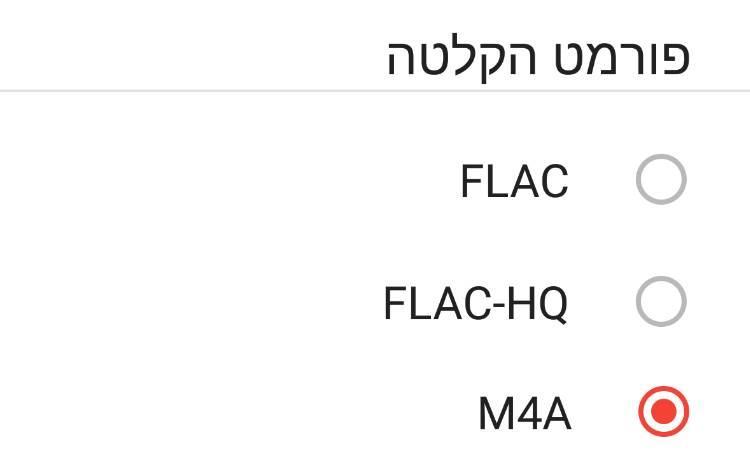
בחרו פורמט הקלטה חדש מהרשימה
כל שנותר לכם הוא לבצע שיחות ולהקליט אותן בפורמט החדש שבחרתם.